獲取Linux辦法
- 子系統(WSL) :WSL全稱Windows Subsystem for Linux,幾乎所有的Linux功能在WSL中均有包含(不過目前WSL不支持Ubuntu的桌面系統)。
- 虛擬機 :虛擬機是類似于一臺完完全全原生的“裝載Linux系統的計算機”,并且能夠擁有Ubuntu的桌面系統。
- 云服務器 :云服務器,相比于WSL和虛擬機而言服務器的體驗感是最佳的,其具有超高的性能與網速。
- 自己購買組裝(小編還沒組裝,等有錢錢再折騰)
- 等等其它
Part.1
子系統(WSL)
第一步:找一臺>=Windows10系統的電腦,打開“ 啟用或關閉Windows功能 ”界面。
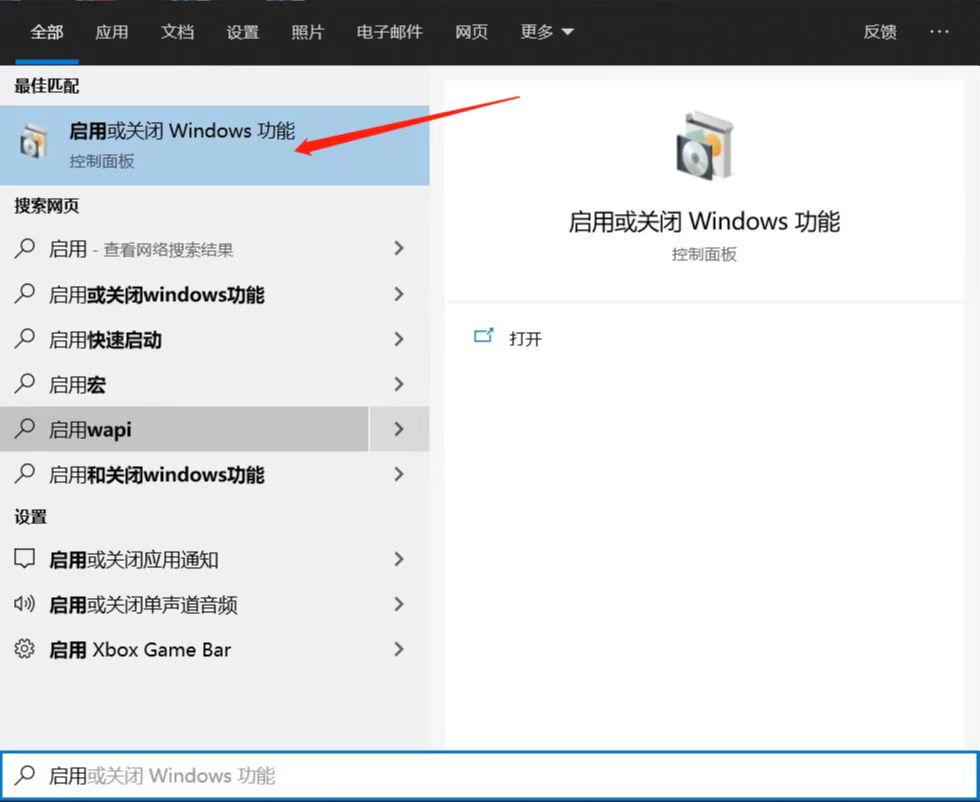
第二步:勾選“ 適用于Linux的Windows子系統 ”、“ 虛擬機平臺 ”。

第三步:打開“ Microsoft Stone ”界面,搜索“ Ubuntu ”,點擊 獲取 。

第四步:等待下載安裝完畢后,打開子系統,進入Installing頁面,等待片刻及完成安裝, 輸入用戶名 (win用戶名為中文不識別,需重新命名,英文用戶名無需),并 重復兩次密碼 ,即可享用Linux啦!
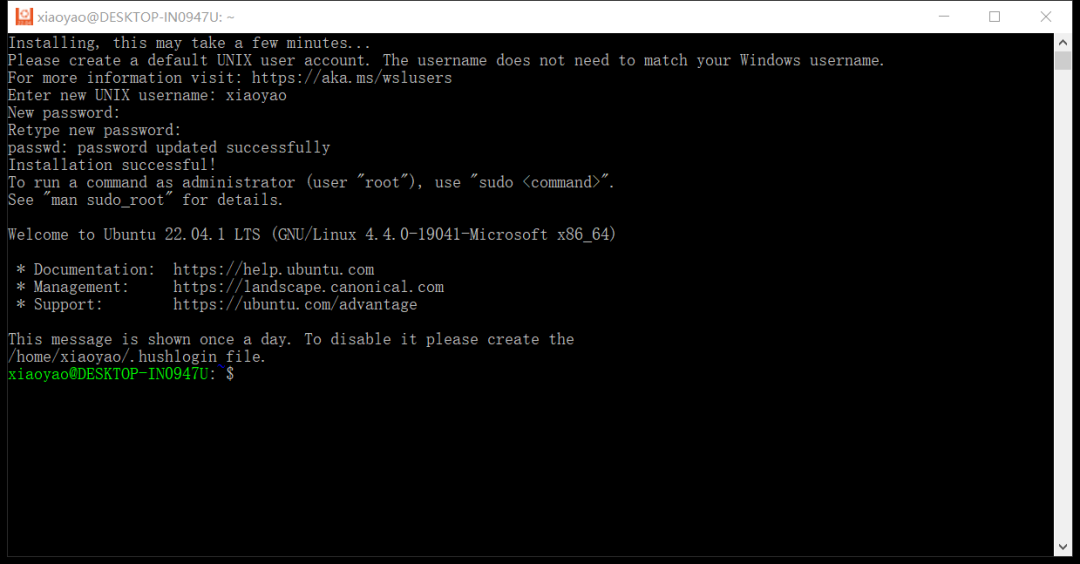
子系統 比虛擬機方便 ,可以直接 調用本地磁盤 ,也可以直接與Windows 共用剪貼板 ;
不僅可以從子系統進入,還可以通過Rstudio的Terminal直接訪問!(后面講R再教大家安裝Rstudio吧,嘻嘻)

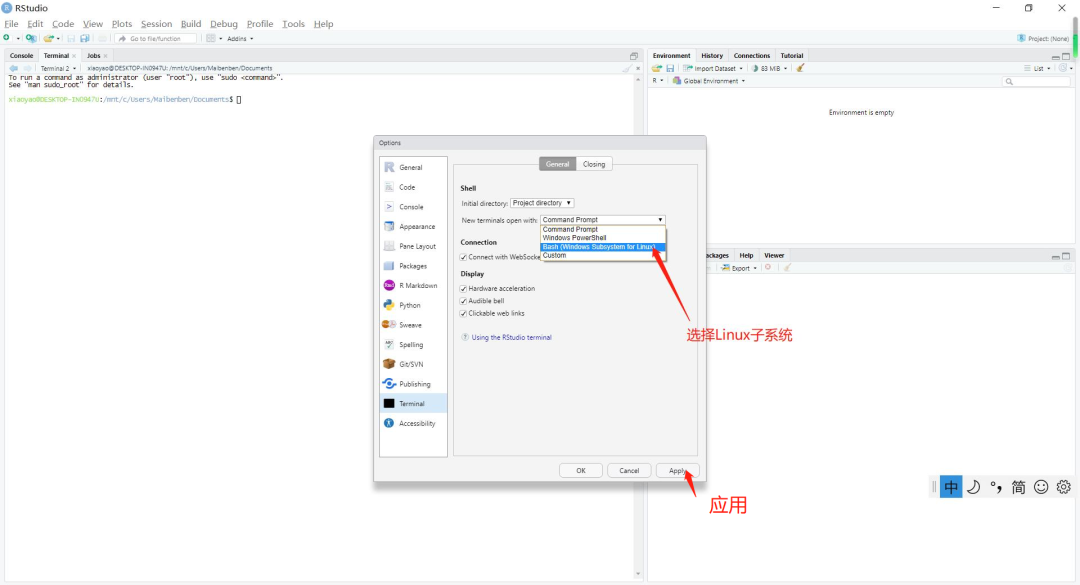
Part.2
虛擬機
第一步:進入 virtualbox官網 ,下載軟件,并打開無腦下步安裝吧。
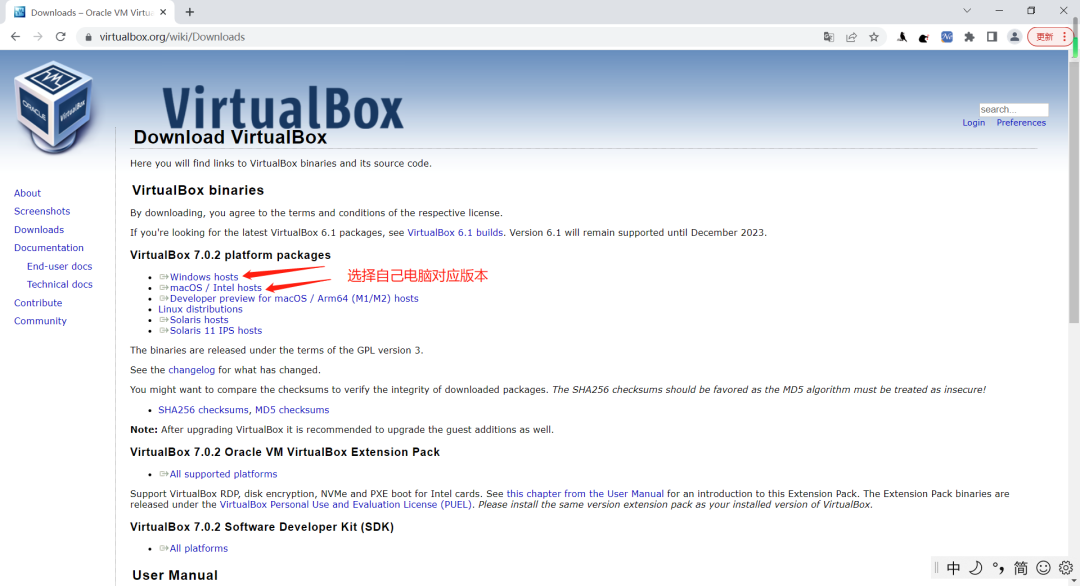
第二步:進入 Ubuntu官網 ,下載系統鏡像吧。

第三步:打開安裝好的virtualbox軟件,進行 虛擬機設置 。


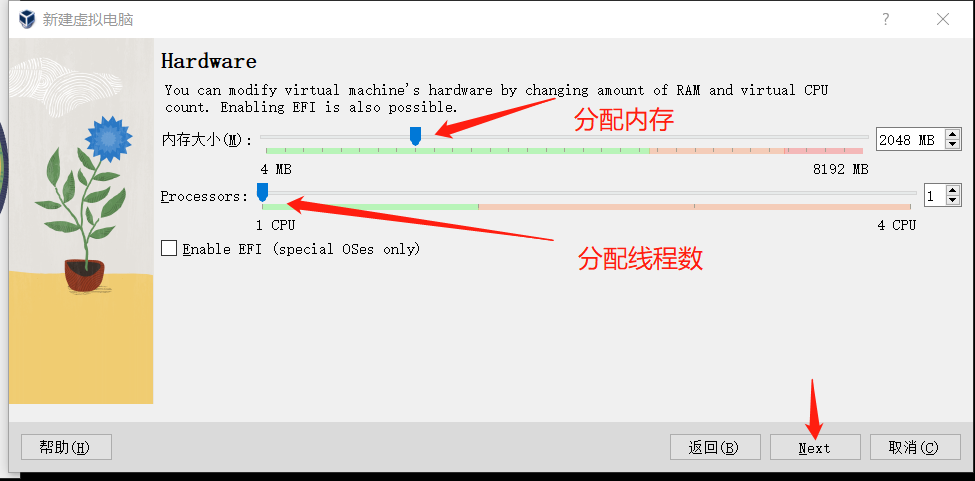
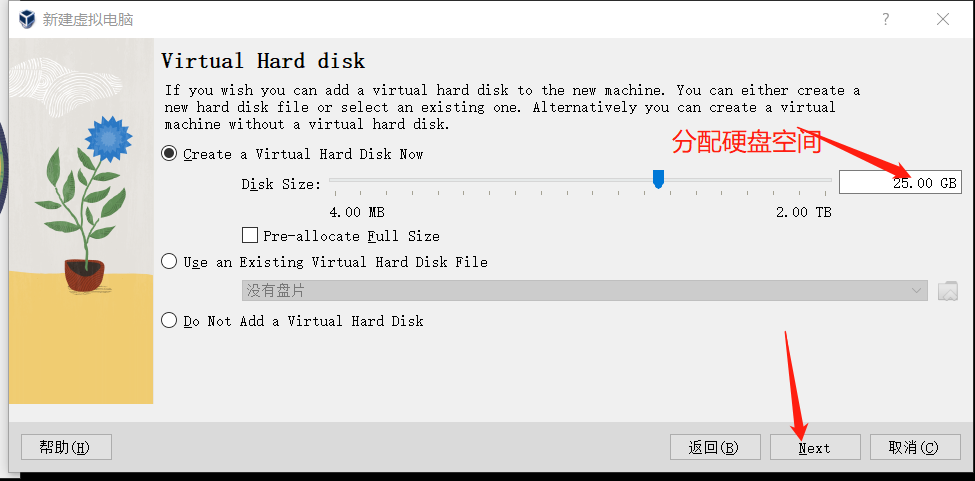
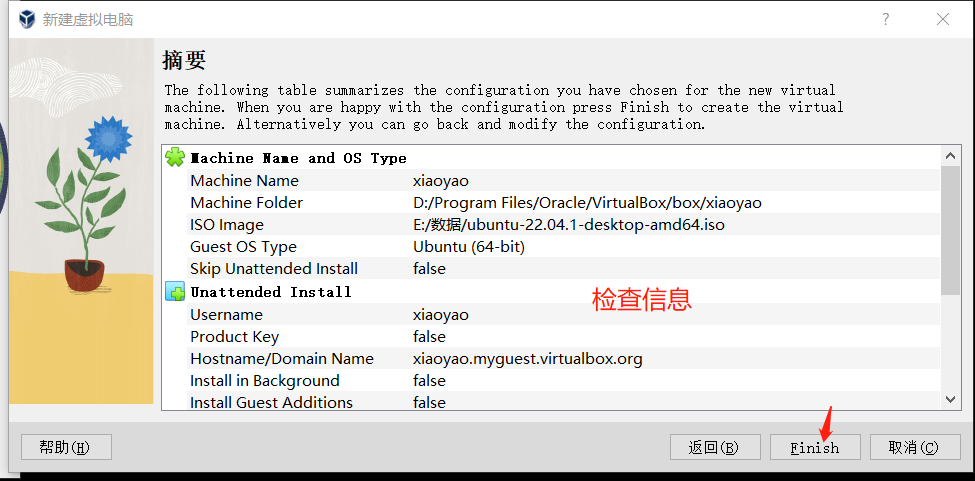

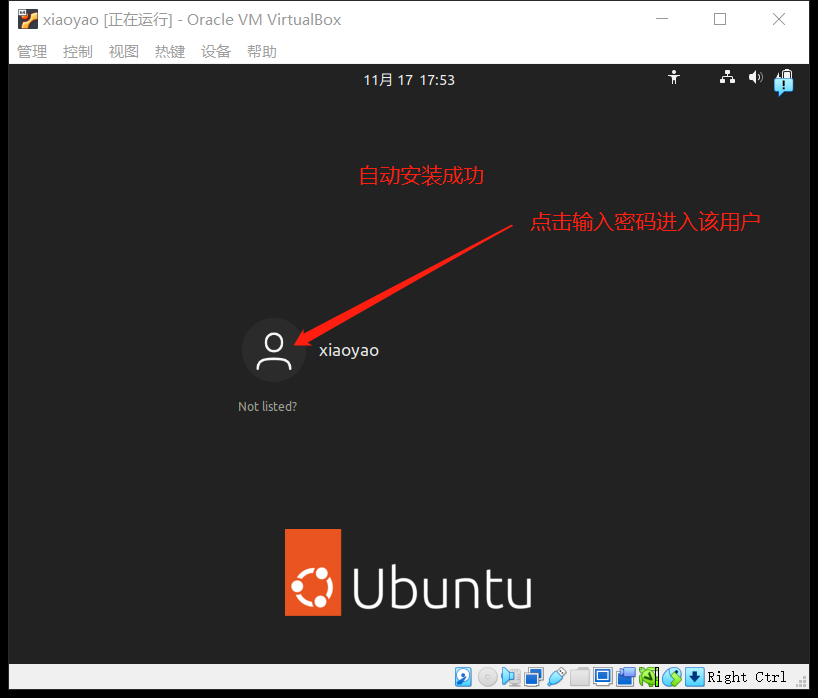


或者可以 ctrl+alt+T打開終端 ;
當然也可以取消桌面版, ctrl+alt+F5打開命令行版 。
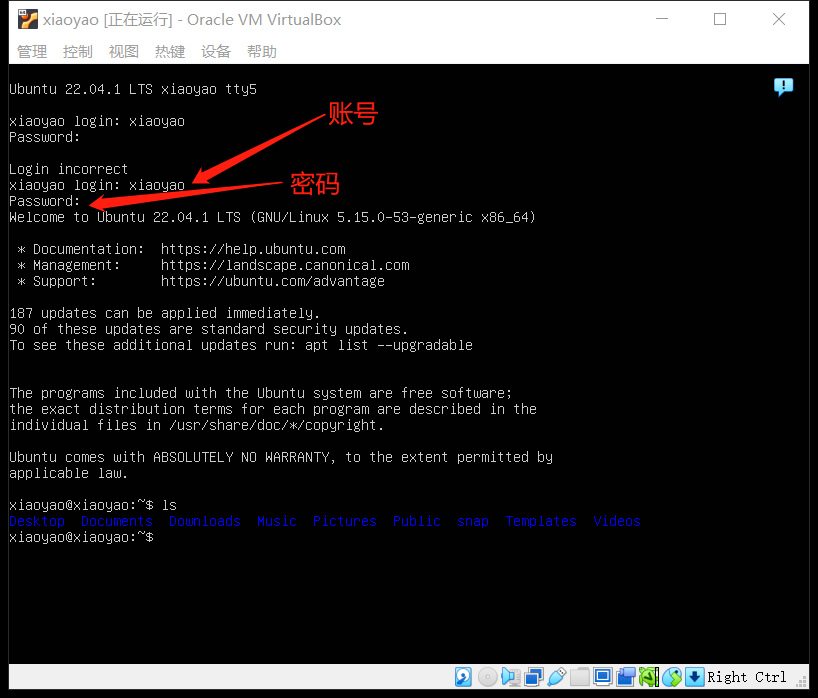
Part.3
云服務器
第一步:購買云服務器,以騰訊云為例
打開網址登錄實名
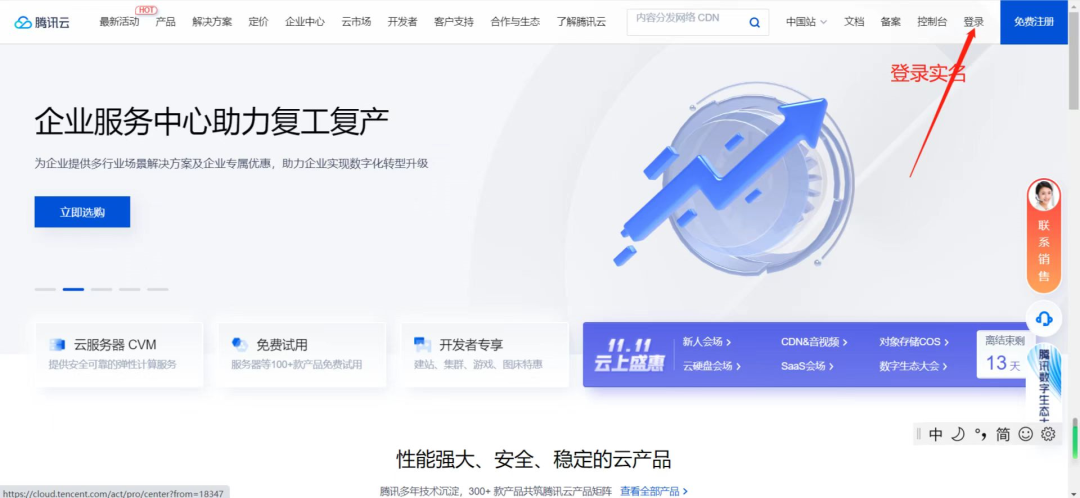

第二步:選擇合適的 服務器 ,這里當然得選白嫖的啦


第三步: 重置密碼 ,獲取服務器 公網IP 。



第四步:下載安裝 Xshell , 遠程訪問云服務器 。

第五步:設置遠程訪問 SSH 。
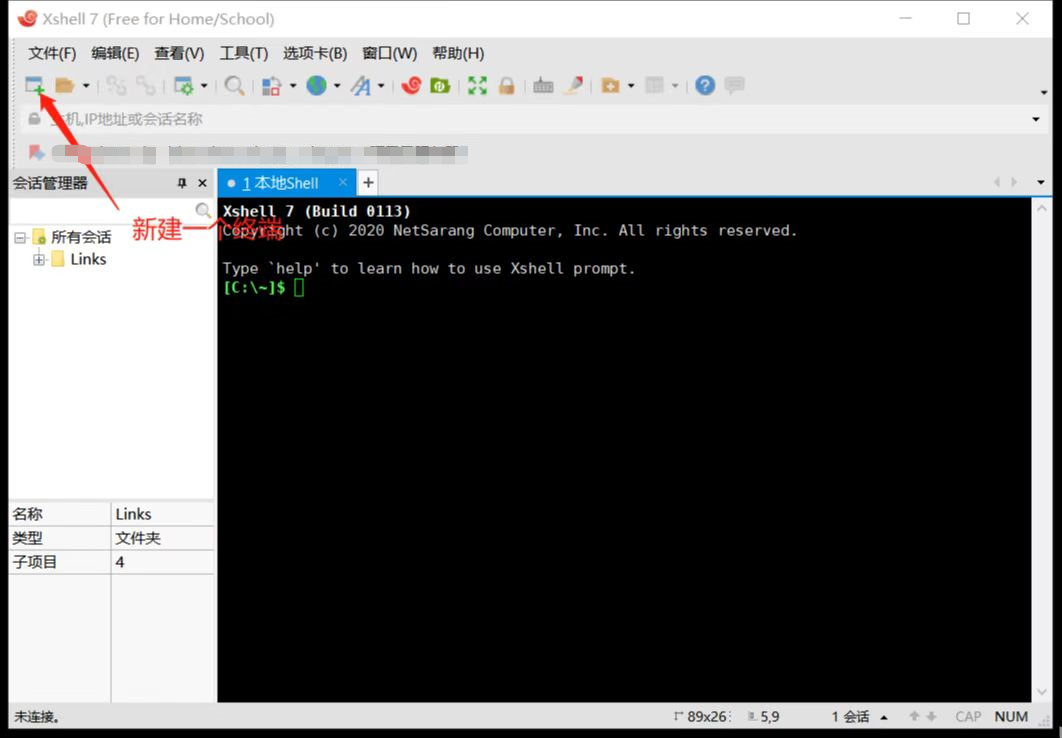

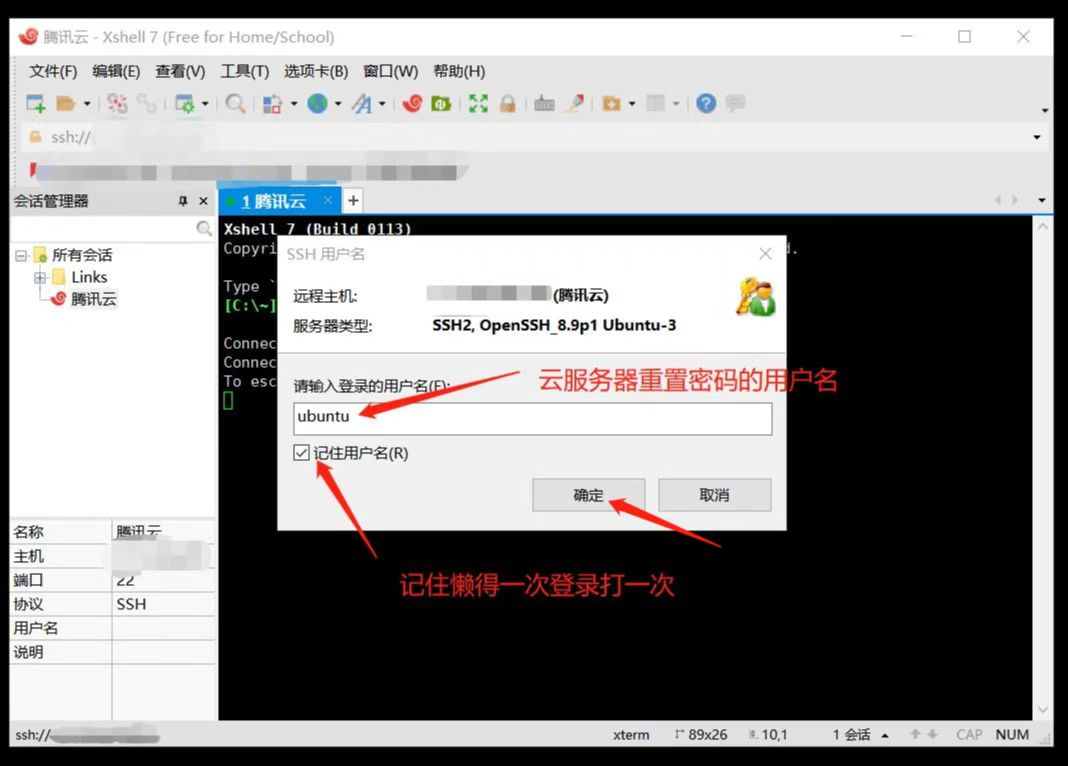
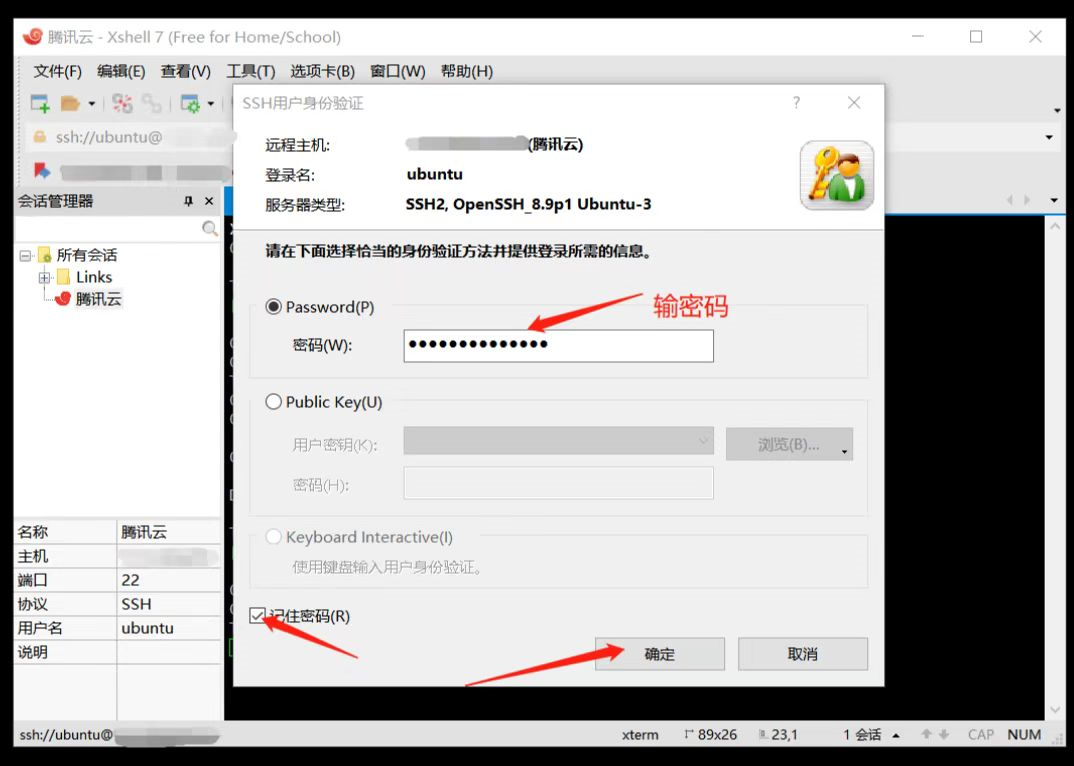
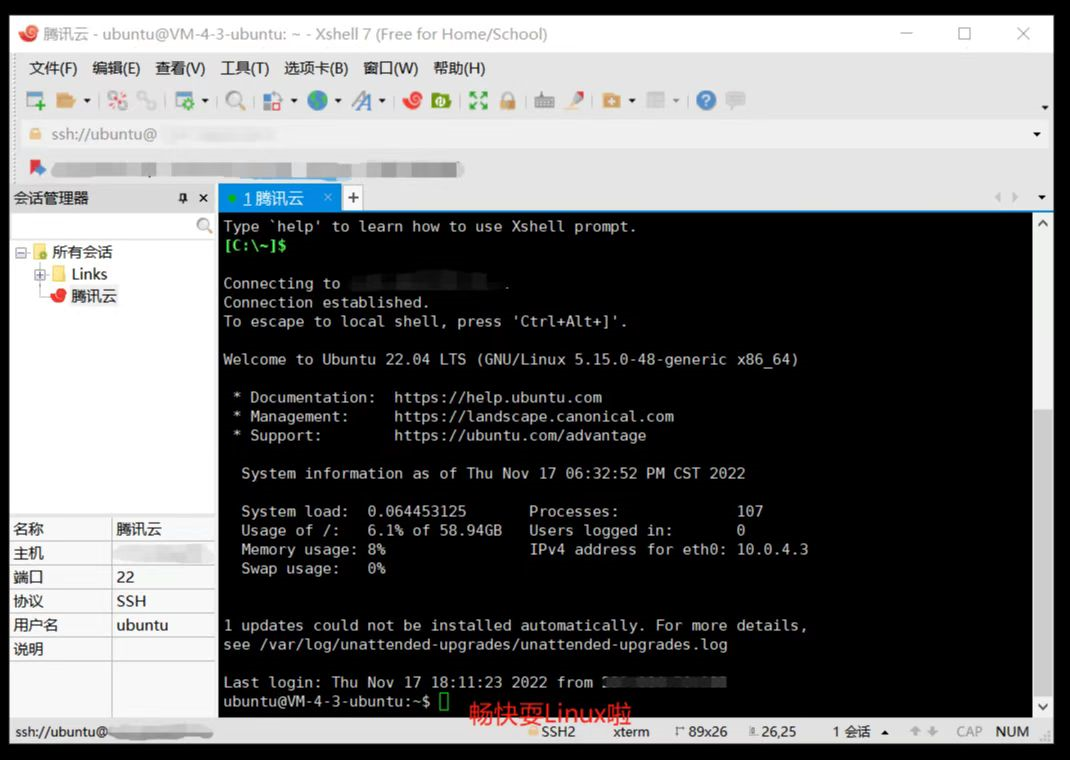
-
Linux系統
+關注
關注
4文章
604瀏覽量
28405 -
虛擬機
+關注
關注
1文章
964瀏覽量
29174 -
Ubuntu系統
+關注
關注
0文章
91瀏覽量
4261
發布評論請先 登錄
嵌入式Linux系統CPU控制常見辦法測試
RockChip RK1808 Linux SDK是怎樣獲取源碼的
有沒有辦法獲取ESP當前連接到的SSID?
Linux MTD下獲取Nand flash參數詳解
linux syscall系統調用獲取線程PID
用來獲取linux系統信息的shell腳本
嵌入式設備獲取公網IP的辦法

查看linux系統磁盤io情況的辦法是什么
如何獲取Linux所有進程信息
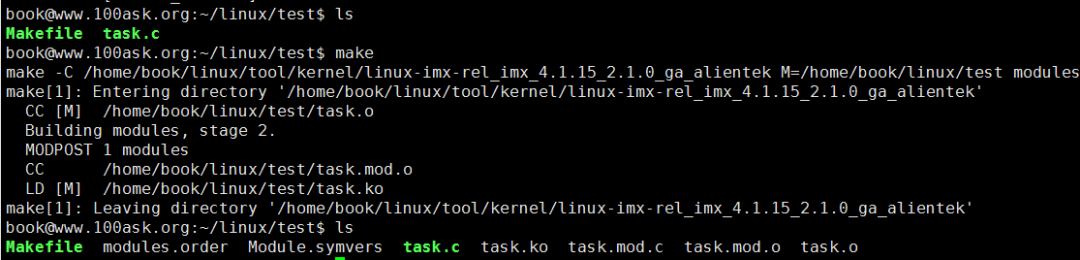







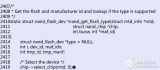
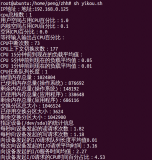













評論